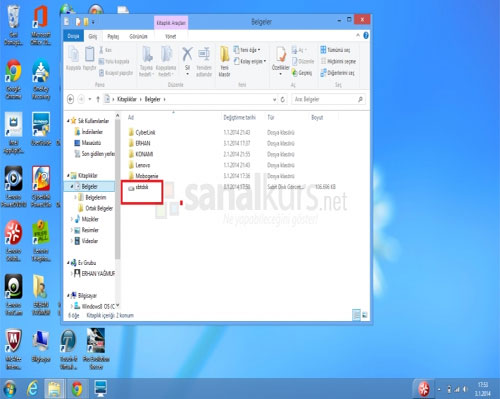Windows 8 ile Sanal Disk Oluşturmak
Windows 8 ile Sanal Disk Oluşturmak
Windows 8 ile, Windows altında sıradan bir klasör veya dosya gibi silebileceğiniz, taşıyabileceğiniz tek dosya halinde paketlenmiş ve izole edilmiş bir sanal sabit disk oluşturabilirsiniz. Bu sanal disk üzerinde, kaydettiğiniz programları, dosyaları istediğiniz bilgisayara taşıyabilirsiniz. Bu alanı işletim sistemi kurmak için de kullanabilirsiniz.
Bu tip bir diskin en büyük avantajı ise taşınabilir ve paylaşılabilir olmasıdır. Örneğin deneme sürecinde olan bir işletim sistemini sanal diske kurabilir ve taşınabilir medyalarla ya da Internetten dağıtabilirsiniz.
Diğer bir avantajı ise diskinizi hiç bölümlemeden bu sanal disklere işletimi sistemi kurup deneme şansıdır.
VHD uzantısına sahip diskleri 2400 GB’a (2.34 TB) kadar büyüklükte oluşturabilirsiniz. Windows 8′de oluşturduğunuz bir VHD, Windows 7 çalıştıran bir bilgisayarda da kullanılabilir olacaktır.
VHDX formatı ise VHD formatının geliştirilmiş hali ve 64 TB’a kadar büyüklüğü destekliyor. Ancak VHDX sadece Windows 8 ile kullanılabilen bir sanal sabit disk türü. Windows 7 ve daha eski Windows sürümlerinde çalıştırmanız mümkün olmayacaktır.
Sisteme bağlanmış (Mounth veya Attach olarak geçer) bir VHD ya da VHDX dosyası sadece bilgisayar kapatılıncaya ya da yeniden başatılıncaya kadar sisteme bağlı kalacaklardır. Başka bir deyişle bilgisayarı kapatırsanız veya yeniden başlatırsanız bir önceki oturumunuzda sisteme bağladığınız VHD veya VHDX dosyaları otomatik olarak çıkarılacaklardır. (Unmount veya Detach olarak geçer)
Oturumu kapatmanız ya da kullanıcı değiştirmeniz, VHD veya VHDX dosyalarının durumunu değiştirmeyecektir.
Sabit disk bölümleri oluştur ve biçimlendiri aratarak bulunuz.
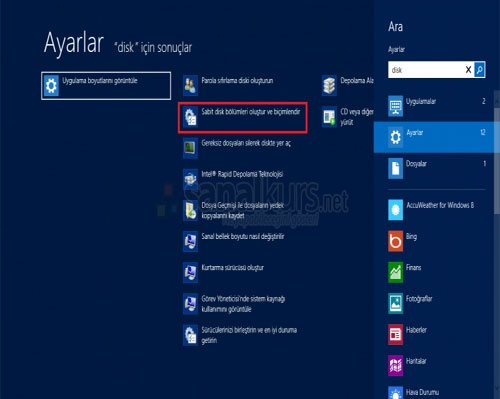
Eylem menüsünden ssd oluştur‘u seçiniz.
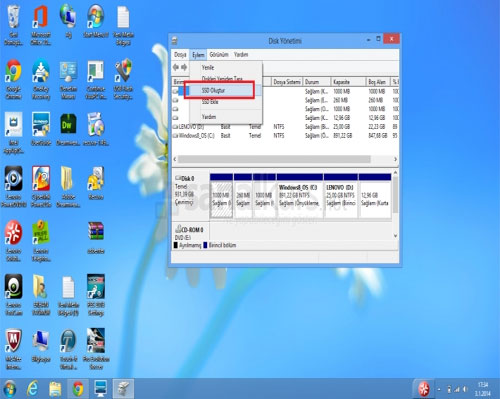
Sanal harddiskinize bir isim verin.Kaydedeceğiniz yeri belirleyin.
Evet kaydedeceğimiz yeri,oluşturacağımız boyutu, seçip tamam diyoruz.
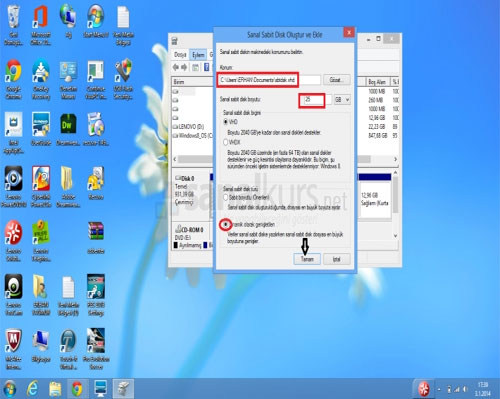
Oluşturduğunuz sanal diskin tıpkı gerçek diskler gibi görüntülendiğini göreceksiniz. Ancak diskimiz başlatılmamış ve biçimlendirilmemiş durumda.
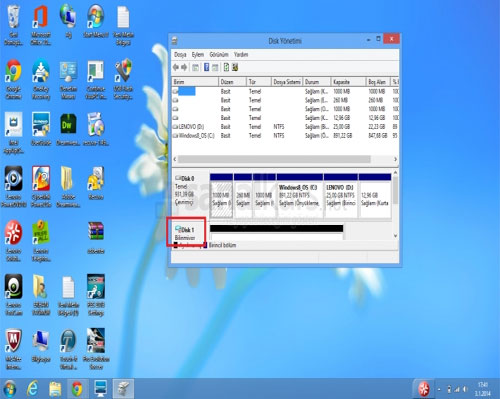
İlk olarak diski başlatmamız gerekiyor.Bunun için herhangi bir yere sağ tıklatın, ardından Diski Başlat‘a tıklatın.
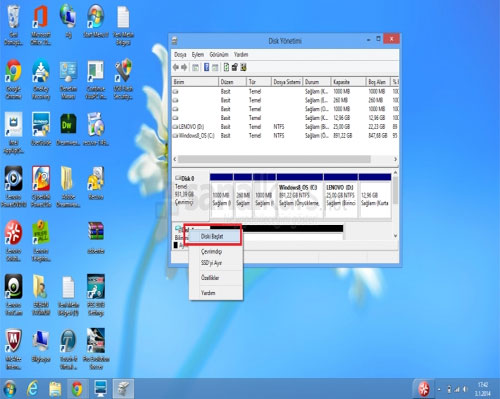
Bu aşamada diskin nasıl yapılandırılacağını seçmeniz gerekiyor. Sadece Windows 8′de kullanacaksanız GPT‘yi seçiniz ama daha eski bir Windows sürümünde kullanmayı planlıyorsanız MBR‘yi seçmeniz daha mantıklı olacaktır.Ben sadece Windows 8′de kullanacağım.Siz taşınabilir Windows 7,Xp,Vista gibi işletim sistemlerin arasında taşıma yapacaksanız MRB’yi seçin.
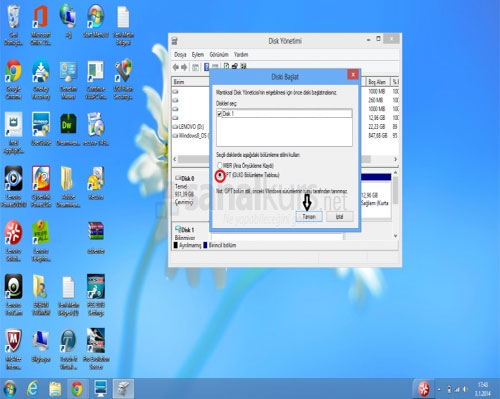
Diski başlattıktan sonra sıra diski biçimlendirmekte. Bunun için ayrılmamış alana sağ tıklatın ardından Yeni Basit Birim‘e tıklatın.
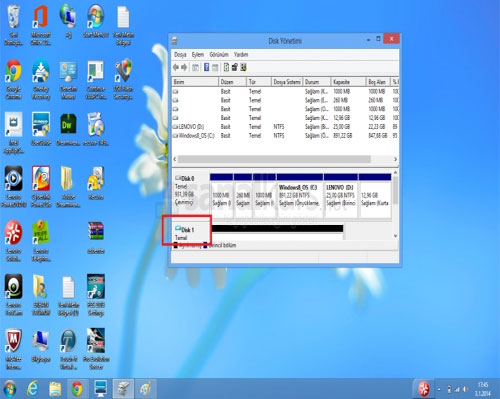
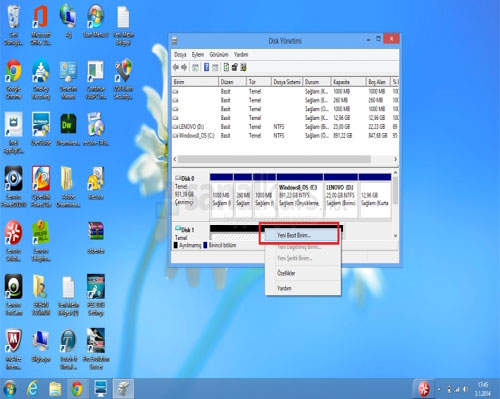
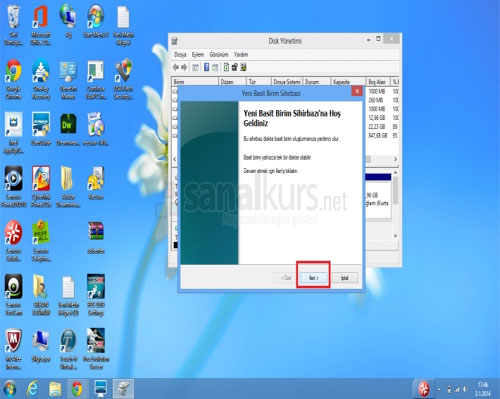
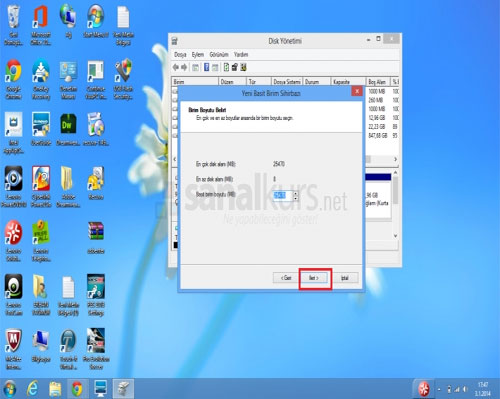
İstediğiniz sürücü harfini verebilirsiniz.
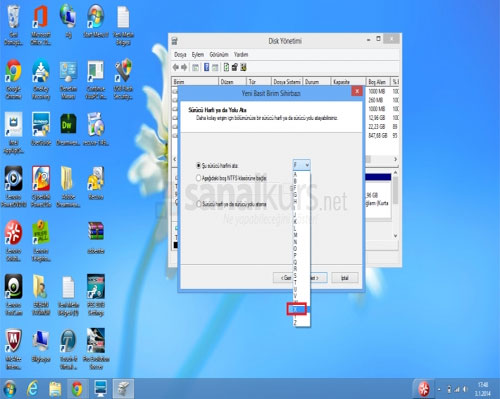
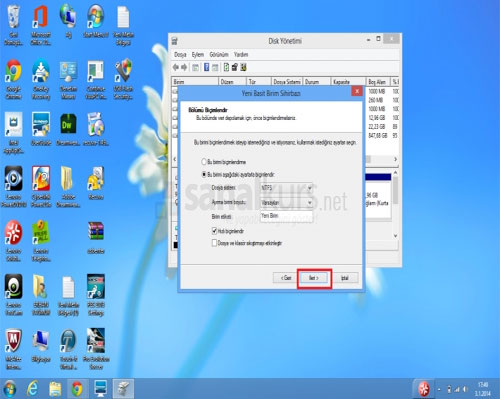
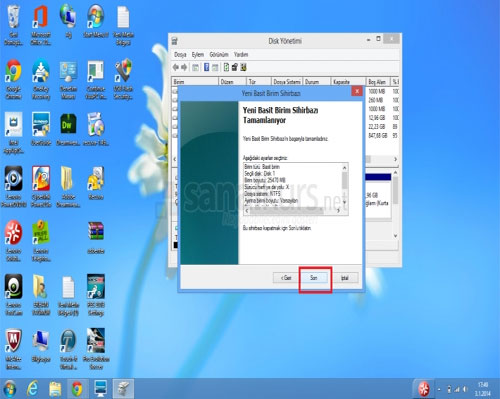
Sanal diskin yeni bir sürücü olarak belirdiğini disk yönetiminde göreceksiniz.
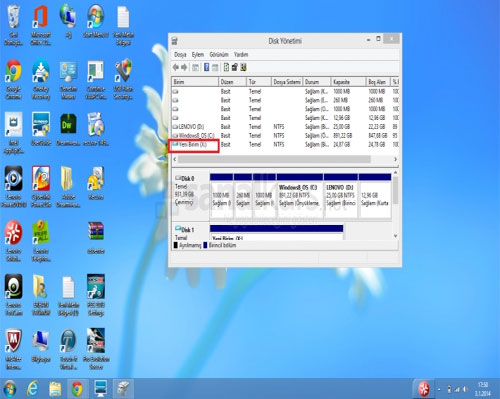
Bilgisayar penceresinde de tıpkı normal bir disk sürücüsü gibi görüntülenebilecek ve kullanılabilecek. Artık istediğiniz dosyayı içine atabilirsiniz.
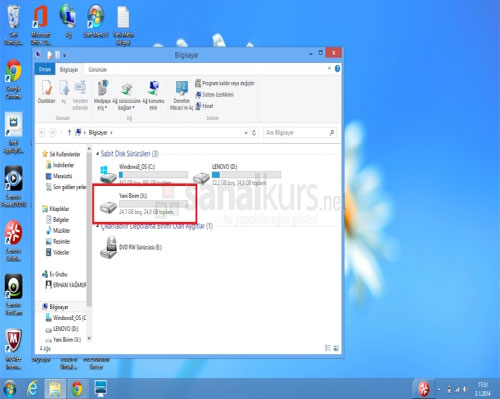
Sabit diski burdan istediğiniz yere taşıyabilirsiniz.Diğer windows sürümlerinde sabit disk olarak çalıştırabilirsiniz.